我们选中“默认实例”单选按钮,单击“下一步”按钮,出现“服务帐户”设置界面,为SQL Server 服务帐户指定用户名、密码和域名,如图12所示。
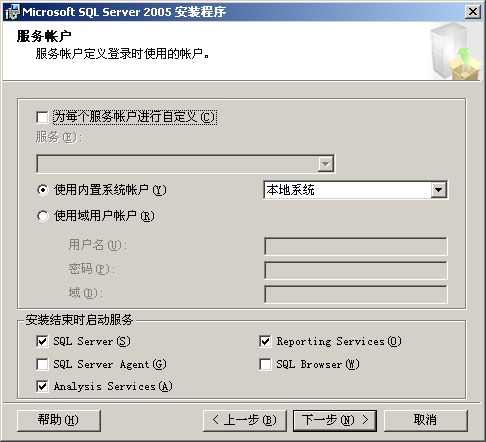
图12 “服务帐户”设置界面
| 注意 | |
| SQL Server 不支持完整的域名系统名称。 |
选好“服务帐户”后,单击“下一步”按钮,出现“身份验证模式”设置界面,如图13所示。
| 提示 | |
| 选择要用于SQL Server 安装的身份验证模式,还必须输入并确认用于sa 登录的强密码。建议用户使用Windows身份验证,SQL Server 2005 安装程序不对不是域成员的Windows Server 2003的默认设置没有强制密码要求,但设置强密码对于确保系统的安全至关重要。强烈建议用户使用强密码。 |
单击“下一步”按钮,出现“排序规则设置”界面,如图14所示。
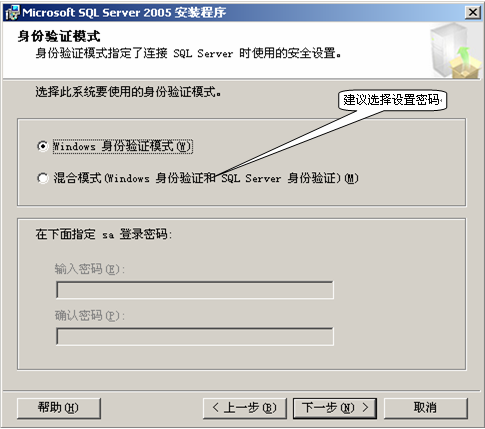
图13 “身份验证模式”设置界面
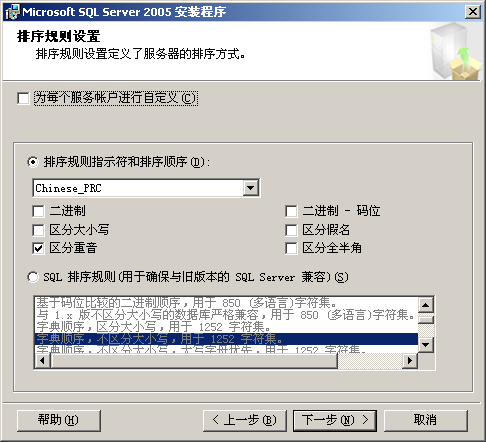
图14 “排序规则设置”界面
| 技巧 | |
| 用户此时指定的SQL Server实例的排序规则,将只用于SQL Server和SQL Analysis ,或为各个组件指定排序规则。若要为SQL Server和SQL Analysis设置单独的排序规则,可选中“为每个服务帐户进行自定义”复选框。选中之后,将出现下拉选择框。从下拉选择框中选择一个服务,然后分配其排序规则。对每个服务重复此操作。 |